在介紹方法之前,首先我想先講一點基本觀念,如果你對網路已有概念,請直接跳過下一段:
如果你所要 post 在網路上的圖片本身已經是儲存在網路伺服器之上的一個圖檔,你可以 直接參照以下的這一個指引,將之加入到你在討論區的留言之中。但如果這個圖檔是你個人的檔案,比如說是你存在個人電腦或是數位相機裡的一個圖檔,你得先將之上傳到某個網路伺服器上,放進其他人可以以網際網路瀏覽器讀取的地方,其他電腦前的同好才有辦法看到、分享這個圖像。因此,問題來了:如何把自己電腦裡的影像圖片放在其他人可以看到的網路伺服器上?
之前有一些會員朋友問到如何在討論區內附上自己的影像圖片,原本我們已作了回答,但後來發現當時介紹的範例有一點錯誤,因此暫時將該留言刪除。
在介紹範例之前,首先我想先講一點基本觀念,如果你對網路已有概念,請直接跳過下一段:
如果你所要 post 在網路上的圖片本身已經是儲存在網路伺服器之上的一個圖檔,你可以 直接參照以下的這一個指引,將之加入到你在討論區的留言之中。但如果這個圖檔是你個人的檔案,比如說是你存在個人電腦或是數位相機裡的一個圖檔,你得先將之上傳到某個網路伺服器上,放進其他人可以以網際網路瀏覽器讀取的地方,其他電腦前的同好才有辦法看到、分享這個圖像。因此,問題來了:如何把自己電腦裡的影像圖片放在其他人可以看到的網路伺服器上?
最好的方法是利用網路相簿,而這個存放相片的空間,我們鄭重向您推薦PhotoBucket網站。在下下一段文章中我們將會介紹您申請和使用這個空間的方法;如果您覺得太難,您可以看以下方法將圖片放到巴士來,但基於此一方法耗費硬碟和頻寬甚多,我們基於使用者方便的原則提供,但請審度使用。
########################################################################
如何從自己電腦內的檔案,將圖片上傳到巴士網頁,附加在您的留言中
(如果您沒有圖片儲放的網路空間,您可以用此方法分享圖片。請珍惜本網站資源,審度使用,可上傳圖片之檔案大小目前限制為300K以下。)
一、在點擊留言畫面下的回覆文章按鈕後,會出現以下畫面
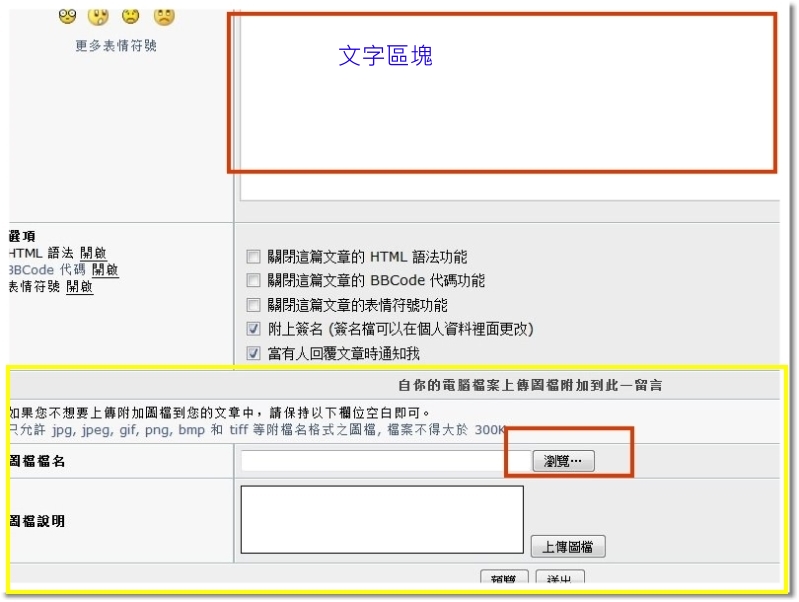
◎請務必注意:由於回覆文章之文字區塊必須填有文字,否則程式不會進行發言和圖片上傳的動作,建議您先在此處輸入您要發表的文字,在開始上傳圖檔的動作;
◎輸入了留言文字,可以開始上傳圖檔時,請點擊黃色標示區塊內的「瀏覽」按鍵,來開啟選擇你電腦檔案中的圖片;
二、點擊「瀏覽」按鍵後,出現以下畫面
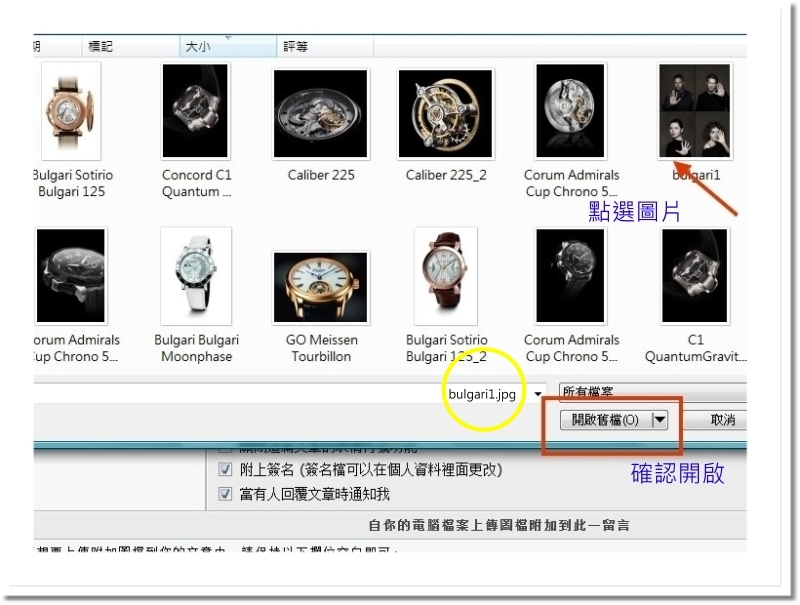
◎點選你要上傳的圖片檔案;
◎黃色選單出現檔案名稱;
◎點擊「開啟舊檔」,完成圖檔選取;
三、接著螢幕回到網頁畫面
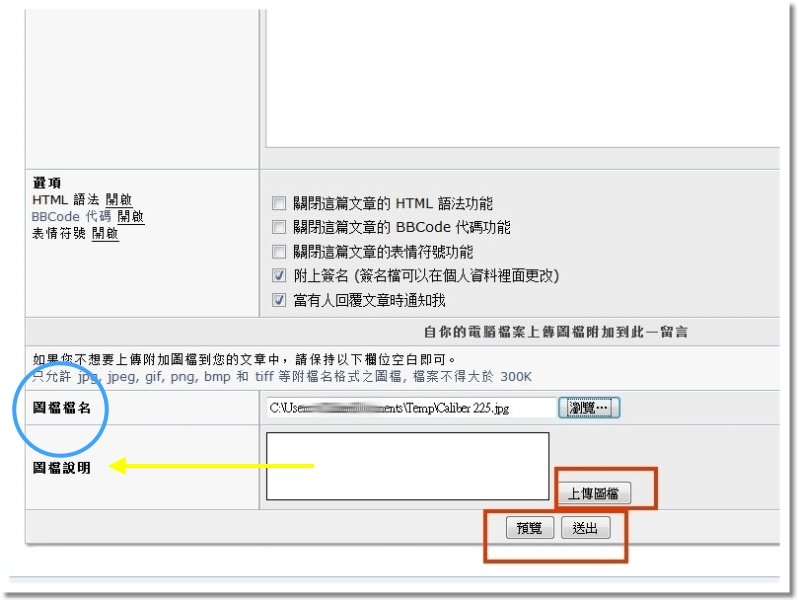
◎圖檔檔名已經出現;
◎如果你要對此圖片加上進一步的說明,請在黃色區塊內輸入您的說明文字;
◎如果你有多於一張的圖片要上傳,請點選「上傳圖檔」按鍵,你的圖片就會上傳,並進入讓您上傳下一個圖檔的畫面;(請見步驟四說明)
◎如果你只有一張圖片要上傳,建議你直接選擇下方一點點處的「預覽」或「送出」按鍵;程式即會自動上傳並貼上您的留言文字(請跳過步驟四,直接看見步驟五的說明);
四、接著螢幕回到網頁畫面
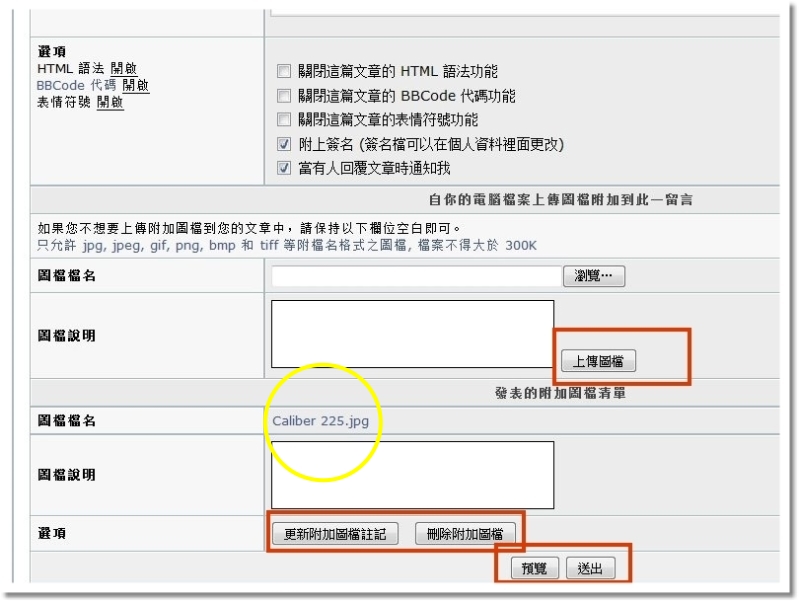
◎黃圈處已經出現上傳圖片名稱,你可以接著再點選「上傳圖檔」按鍵,重複步驟二,進行下一張圖片的上傳,目前的設定是:您一個留言一次可以上傳五張圖片。
◎如果您要刪除已上傳的圖片,請按「刪除附加圖檔」按鍵;如果您要增加或修改圖片說明,請按「更新附加圖檔註記」按鍵;
◎當然你可以不繼續傳圖或修刪,直接選擇下方一點點處的「預覽」或「送出」按鍵;程式即會自動上傳並貼上您的留言文字;
五、如果您選擇預覽,螢幕會出現以下網頁畫面,如果你不再刪修
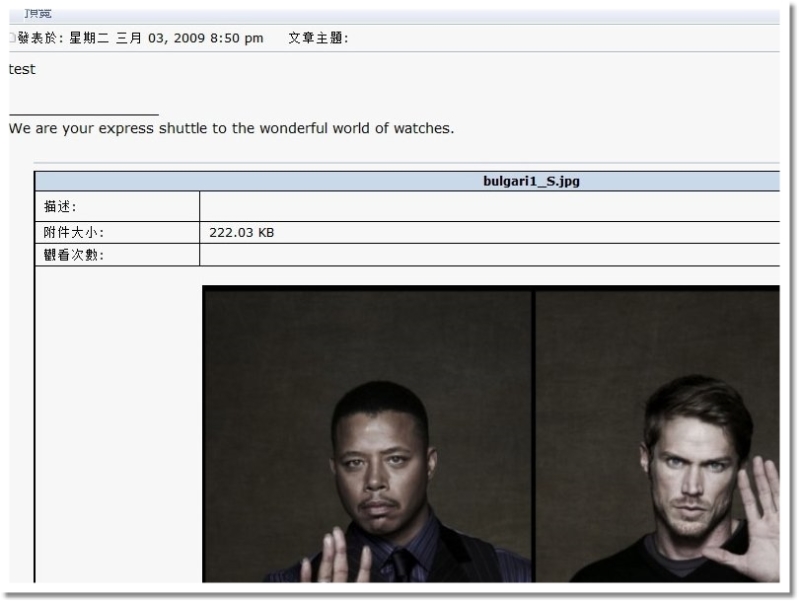
六、那麼,在往下一點的地方可以看見「預覽」和「送出」按鍵,建議您直接按下「送出」鍵,完成張貼您的文字和圖片。
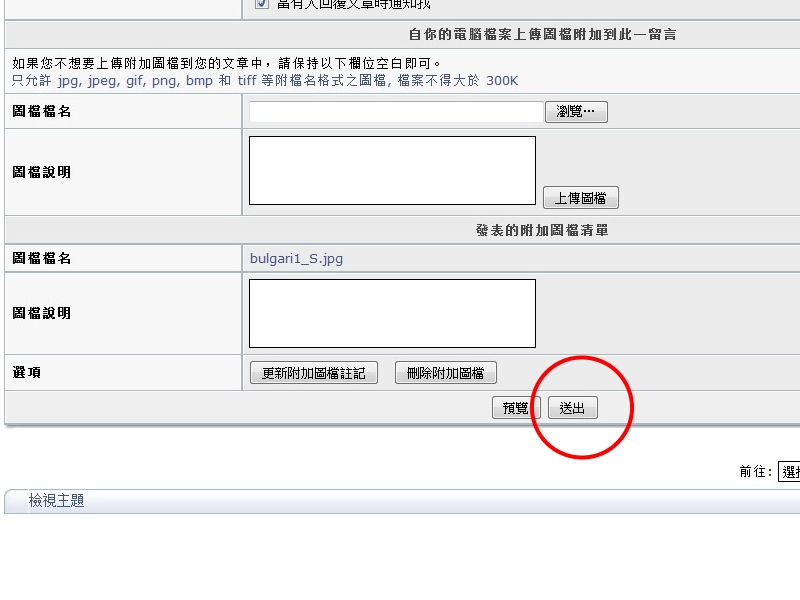
七、本網站提供每位註冊會員最高達 5 MB 的空間上傳圖片,當然,由於本網站的硬碟及頻寬空間資源都相當有限,我們籲請你能珍惜網站資源,切勿上傳不合宜之圖像,本站保留無須事先通知,得以逕行予以刪改之權利。當然,如果你有額外記憶體的需求,也可以寄來 email 另外申請,我們會作個案考慮來核准加大容量。
##############################################################################
[教學]Photobucket貼圖空間申請註冊及上傳圖片之方法
此教學,是為了幫助無上傳圖片空間and不會發帖的會員,希望有了此教學帖,會員能自己上傳圖片分享,這個免費相簿網站不易連結失效,請各位會員們善用。
空間網址:PHOTOBUCKET
"注意事項"
◎空間容量1GB;流量限制 單月流量25GB。
◎請多注意單月流量,爆了會鎖空間一個月,請多備空間使用。
◎可上傳圖片檔案類型:gif、jpg、jpeg、png、bmp、swf,單檔大小不可超過 1 MB。
◎可上傳影片檔案類型:avi、mov、mpeg、mp4、asf、wmv、divx、3gp、qt、dv 時間不可超過 3 分鐘,且不能超過 100 MB。
◎屬於個人專屬空間,無砍檔時間,除自行砍檔,可"無限申請帳號"。
◎空間穩定好管理,有時候會維修,請耐心等候維修完畢。
步驟1.進入首頁及註冊
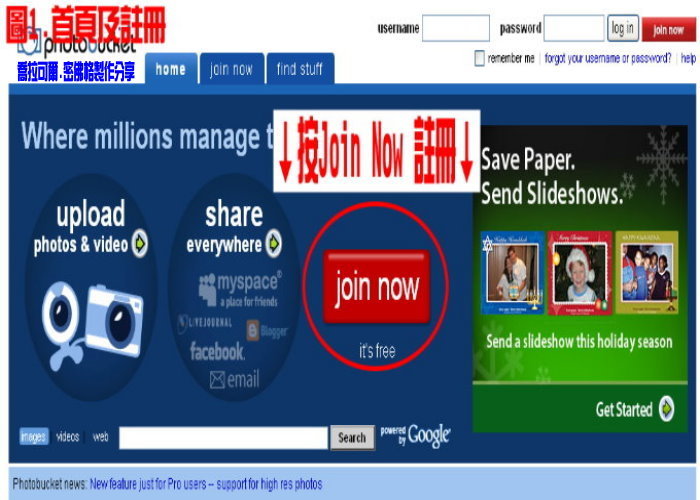
步驟2.帳號註冊
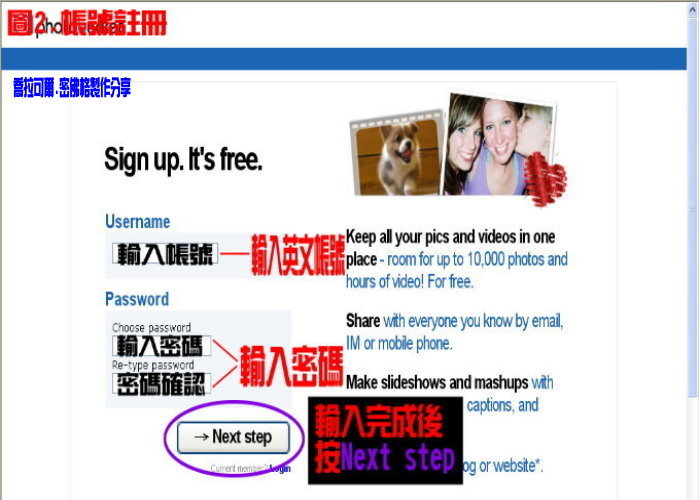
步驟3.基本資料填選
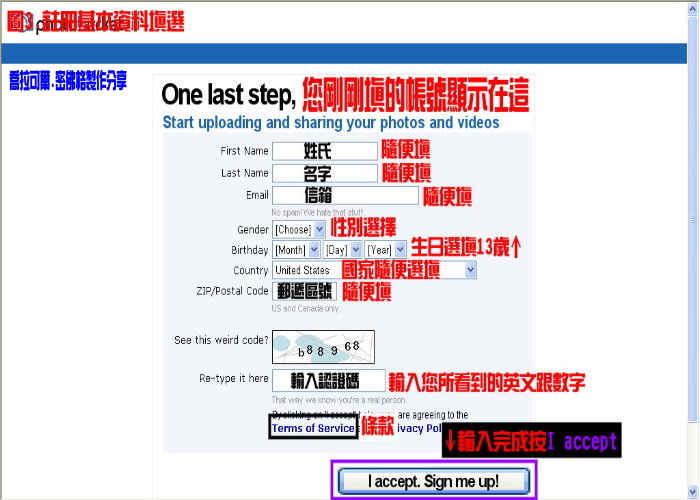
步驟4.輸入帳號密碼
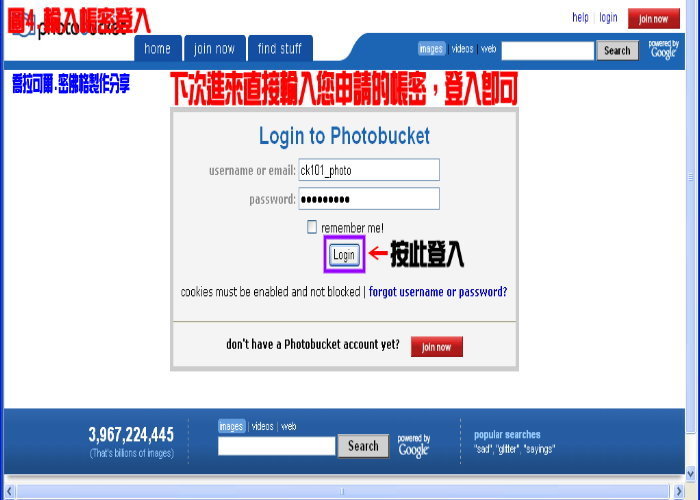
步驟5.上傳版面介紹
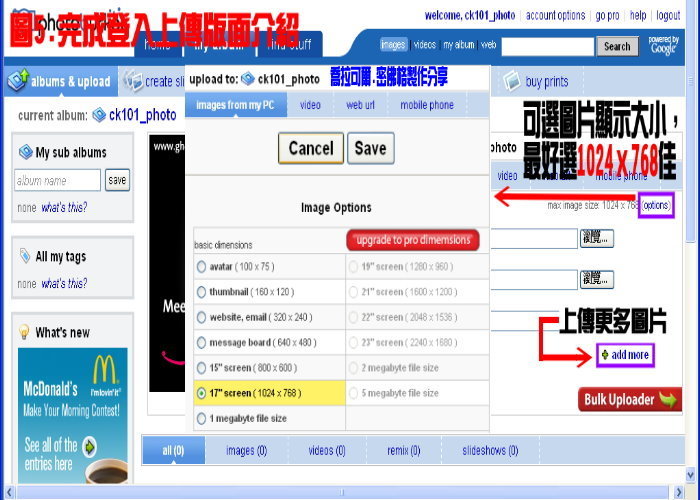
步驟6.上傳圖片
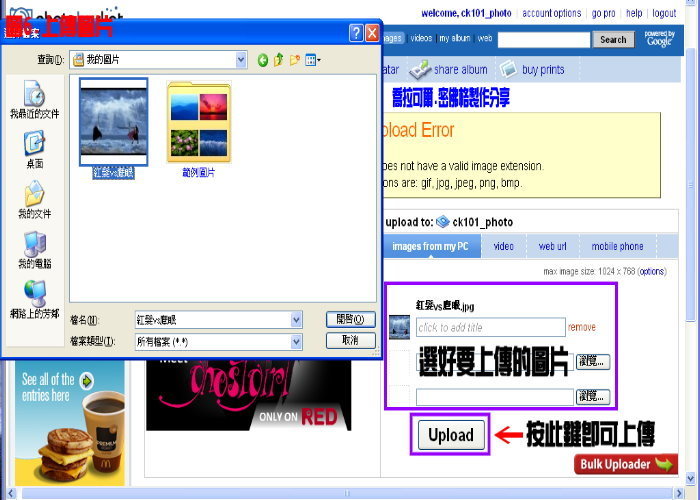
步驟7.上傳等待
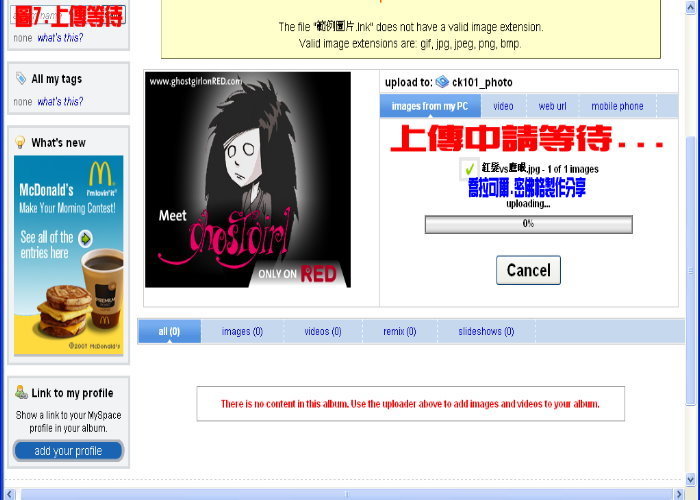
步驟8.上傳完成
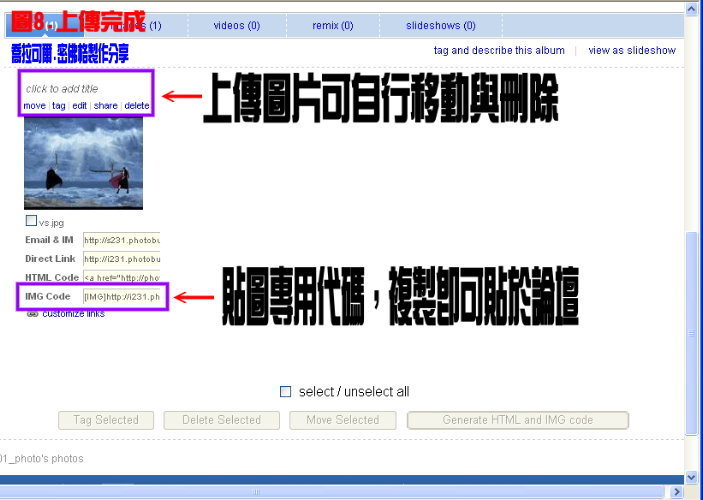
步驟9.帳戶及每月流量
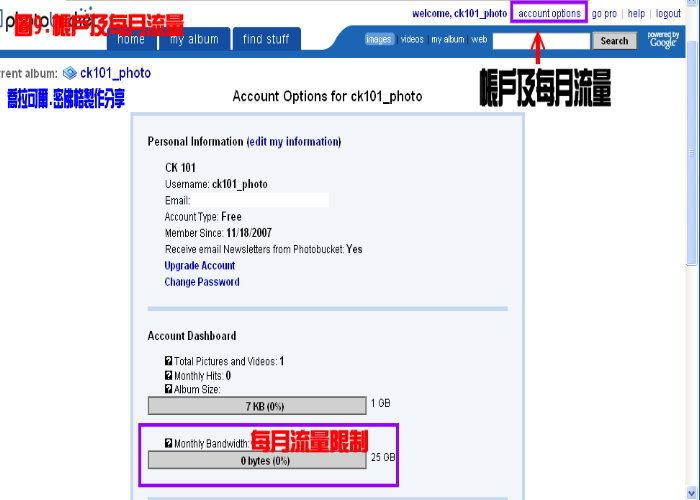
步驟10.下次直接登入
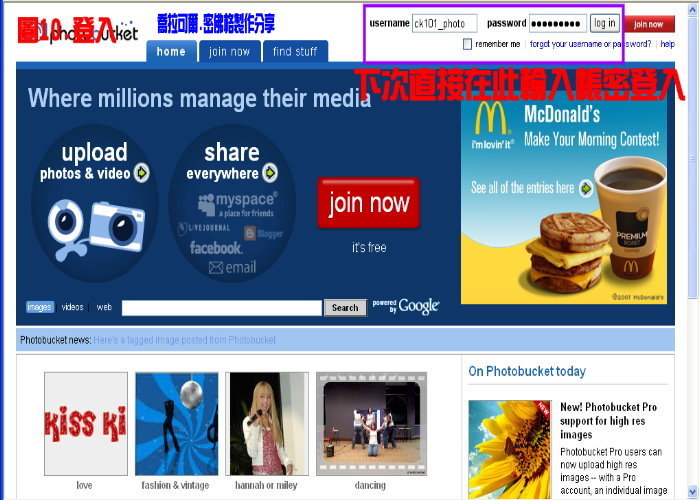
註:以上PhotoBucket相簿教學擷取自卡提諾王國
_________________
We are your express shuttle to the wonderful world of watches.
Watchbus 在 星期二 2009-03-03 22:20 作了第 3 次修改








